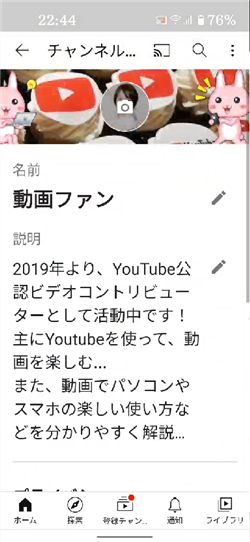
モバイル版YouTubeアプリで、チャンネル名の変更や
プロフィールアイコンを変更する場所が、
仕様変更により変わっています。
2020年12月現在の、最新のスマホからのYouTube 方法を紹介します。
![]()
詳しい動画解説
↓↓↓
YouTubeスマホからのチャンネルカスタマイズ方法
※Andoroid・iPhone、どちらもやり方は同じです。
1、
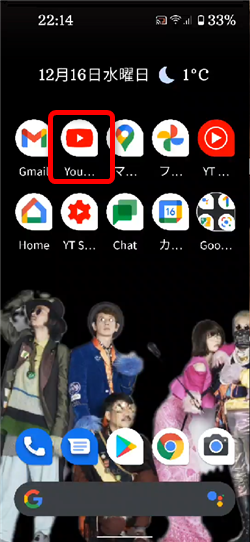
YouTubeアプリを起動します。
2、
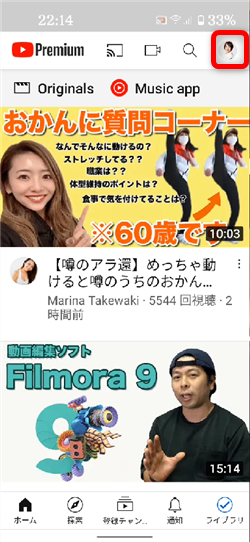
画面右上のプロフィールアイコンをタップ
3、
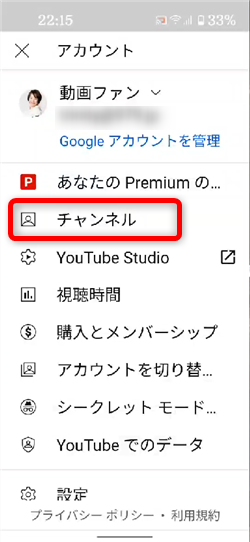
「チャンネル」をタップ
4、
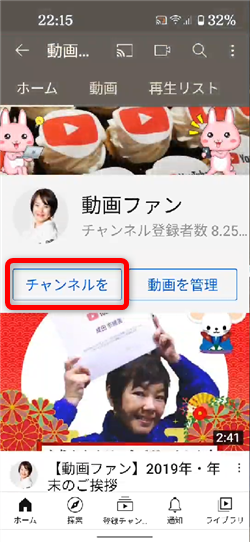
チャンネル名の下の「チャンネルを」や「チャン…を編集」など
左側のボタンをタップ
5、
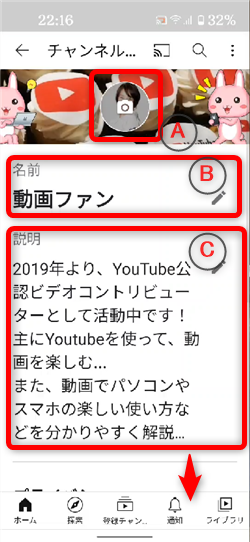
カスタマイズ画面が開きます。
A:プロフィールアイコンの変更
詳細な変更方法はこちらを参考にしてください。
YouTube(ユーチューブ)アイコン変更をスマホから行う方法
B:チャンネル名の変更
鉛筆マークをタップすると変更できます。
C:チャンネルの説明文の記入
鉛筆マークをタップすると変更できます。
下へスクロールすると
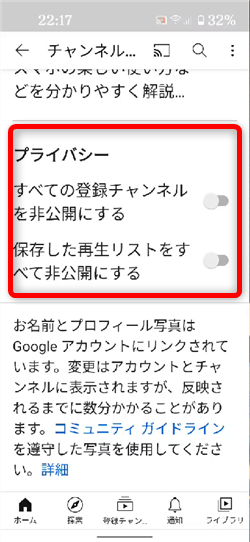
プライバシー設定として
登録チャンネル、再生リストの非公開設定をすることができます。
それぞれ、非公開にしたい場合はスイッチをオンにします。
6、
YouTubeアプリの使い方、ワンポイント
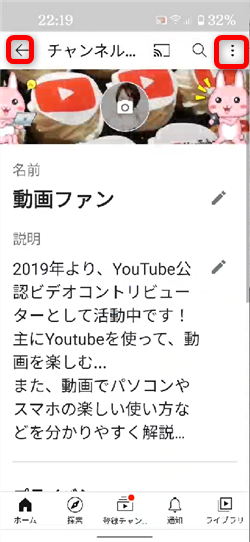
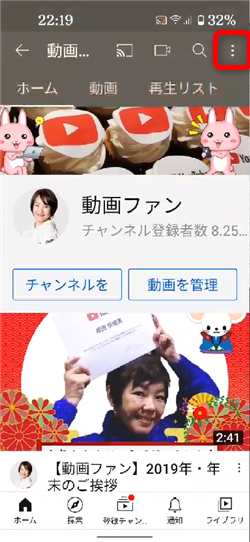
チャンネルカスタマイズ画面、またはチャンネルトップページの画面右上の
「︙」をタップして、
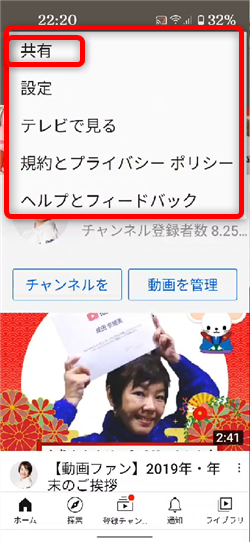
開いたメニューの「共有」をタップ
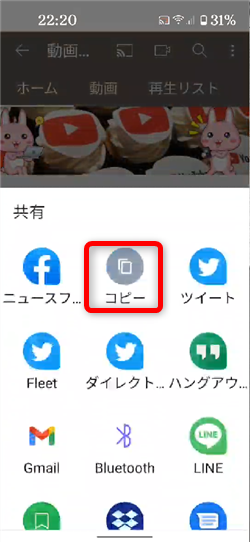
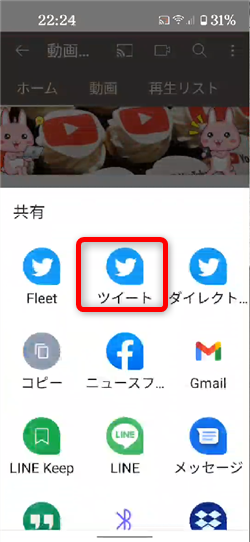
このような画面が開き、
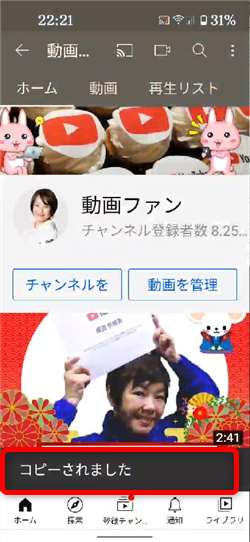
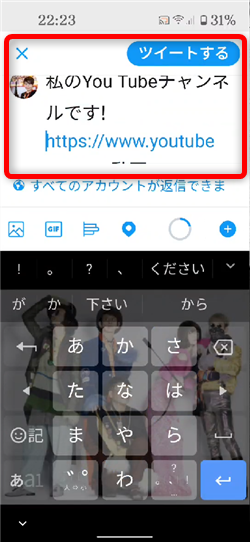
チャンネルURLをコピーしてブログやサイトに貼り付けたり、
Twitterやfaceboookなど、別のSNSに直接貼り付けて、紹介することができます。
7、
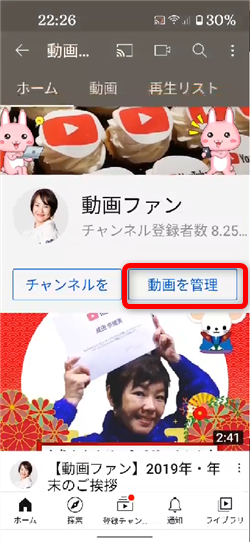
尚、こちらの「動画を管理」ボタンをタップすると
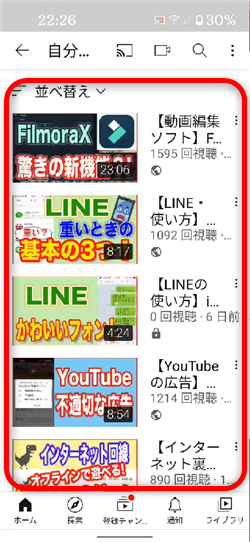
自分がアップロードした動画の一覧が表示されます。
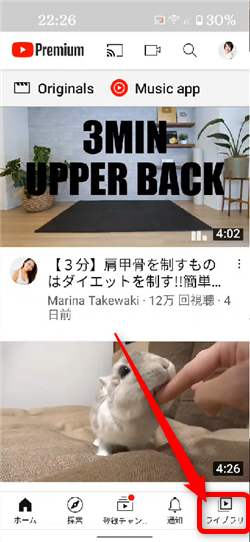
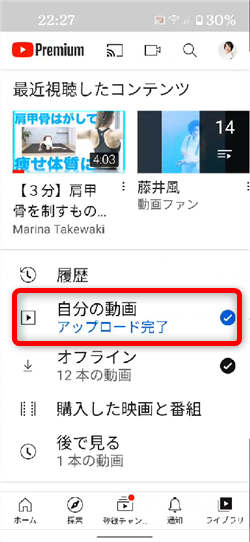
これは、画面下側の「ライブラリ」から「自分の動画」を開いたときと
同じ画面になります。









